Использование
таймера |
|
С помощью таймера можно установить
длительность презентации,
сеанса мозгового штурма
или встречи. Малозаметные часы позволяют видеть оставшееся время,
что устраняет необходимость просить кого-то из присутствующих
напомнить о времени и не отвлекает их от презентации, а также
дает выступающему возможность контролировать время. Таймер можно
расположить в любом удобном месте на экране. |
См.
также:
|
Запуск таймера
Щелкнете строку состояния правой кнопкой
мыши и выберите «Таймер».
В строке состояния внизу
появится таймер. 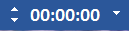
Чтобы установить время отсчета,
щелкните стрелку меню и выберите соответствующий промежуток времени,
или используйте стрелки  ,
чтобы увеличить или уменьшить период времени. Щелкните левой кнопкой
мыши по таймеру, чтобы запустить его. Прочитать подсказку.
,
чтобы увеличить или уменьшить период времени. Щелкните левой кнопкой
мыши по таймеру, чтобы запустить его. Прочитать подсказку.
 Прочитать
подсказку
Прочитать
подсказку
Временная остановка таймера
Параметры таймера
Чтобы установить параметры таймера, щелкните левой кнопкой мыши стрелку
его меню  и в раскрывающемся
списке выберите Параметры.
и в раскрывающемся
списке выберите Параметры.
Звуковой сигнал
– выберите этот параметр, чтобы по истечении времени таймера раздавался
звуковой сигнал.
Показать секунды
– уберите флажок для этого параметра, если не хотите, чтобы отображались
секунды.
Скрыть, пока не
останется 5:00 – этот параметр позволяет скрывать таймер, пока
не останется пять минут. Отобразить таймер можно в любой момент, нажав
кнопку Таймер на ленте.
Не продолжать отсчет
после 0:00 – в случае выбора этого параметра таймер начнет мигать,
когда будет достигнуто значение 0:00. Если этот параметр не выбран, таймер
будет мигать по истечении установленного времени, но продолжит отсчет
с отрицательными значениями, чтобы указать, что время прошло после 0.
Сбросить
– таймер будет остановлен и сброшен до 00:00:00. Чтобы установить
новое время, используйте стрелки пошагового изменения значения на таймере
или выберите меню Таймер.
![]()
![]() ,
чтобы увеличить или уменьшить период времени. Щелкните левой кнопкой
мыши по таймеру, чтобы запустить его. Прочитать подсказку.
,
чтобы увеличить или уменьшить период времени. Щелкните левой кнопкой
мыши по таймеру, чтобы запустить его. Прочитать подсказку. Прочитать
подсказку
Прочитать
подсказку